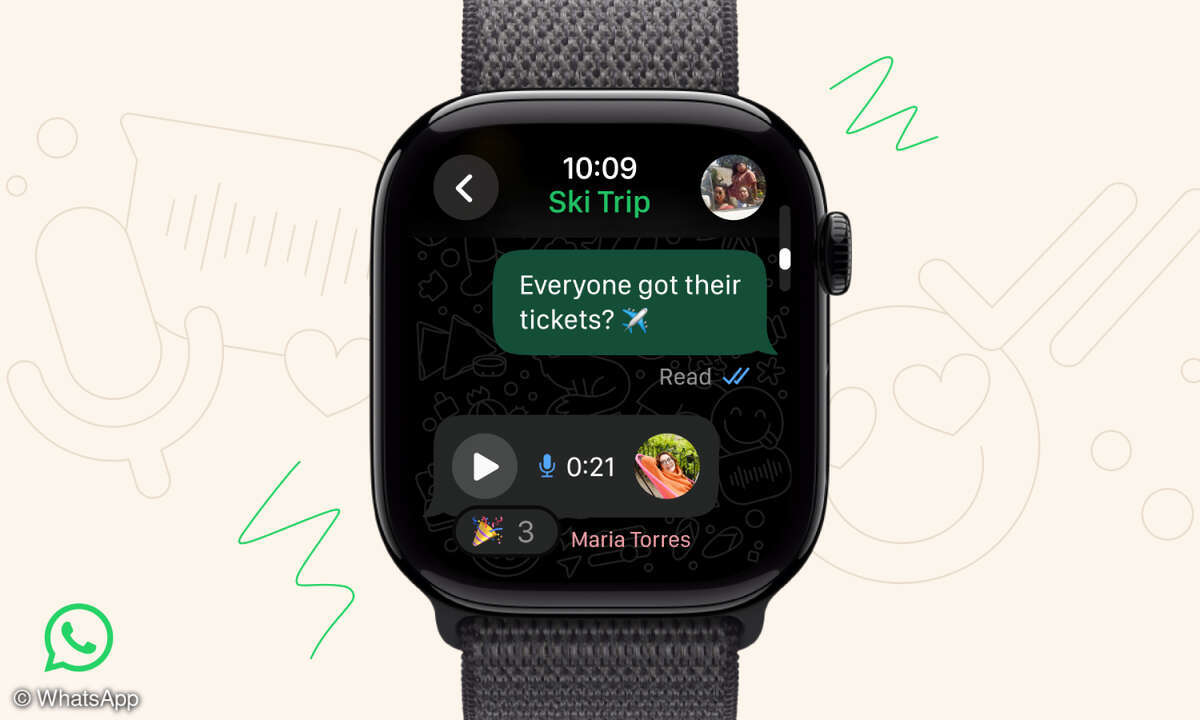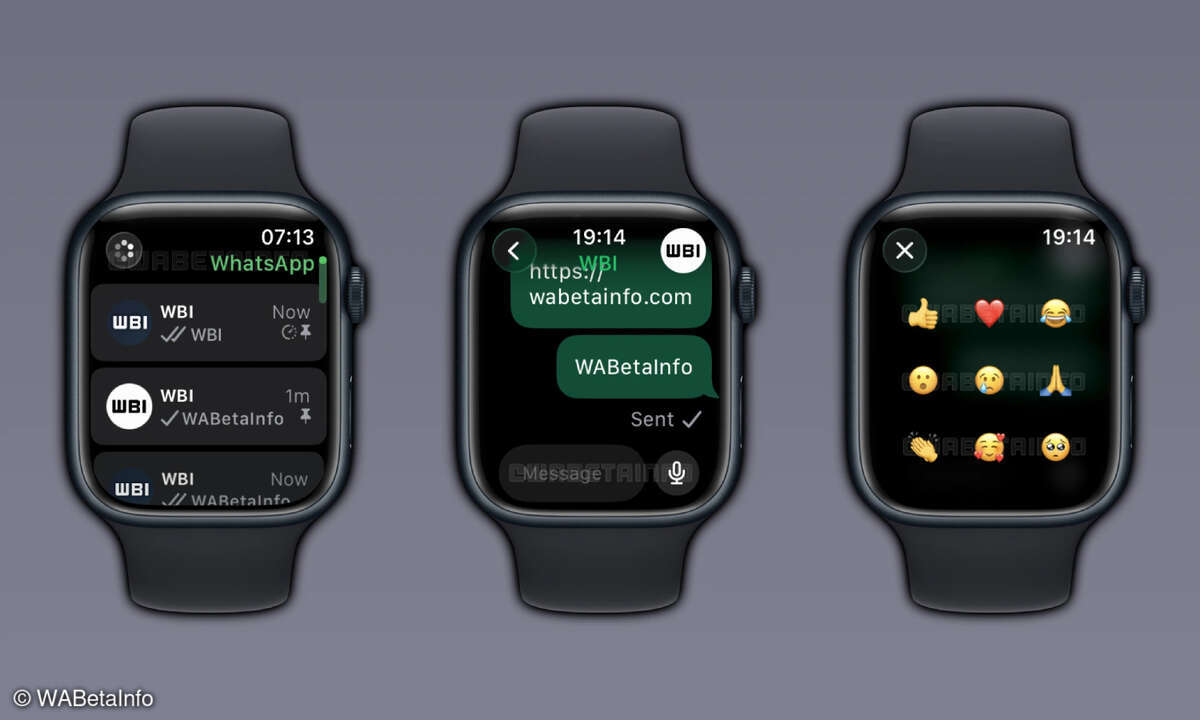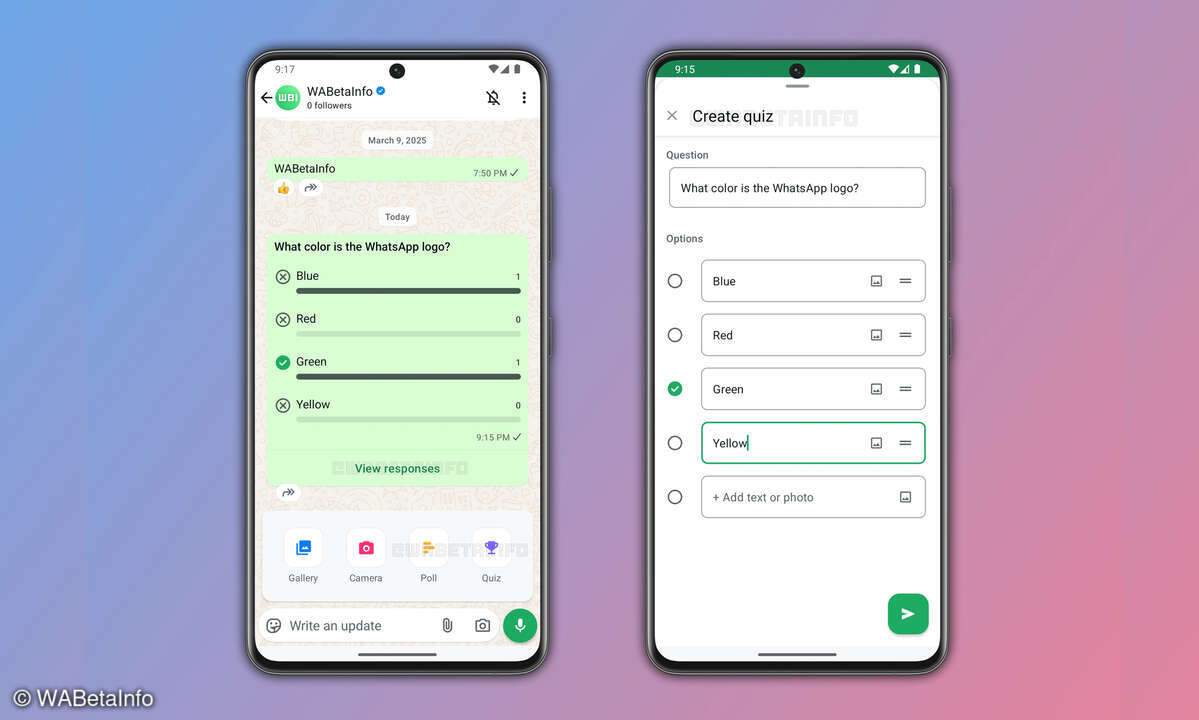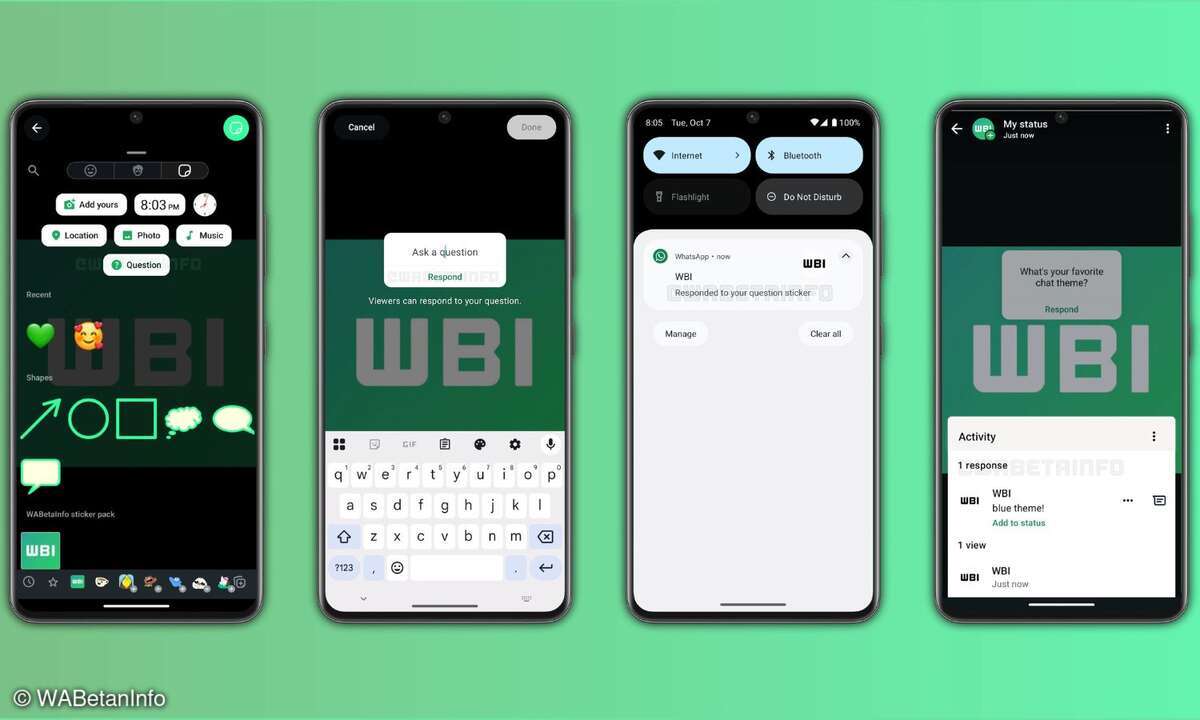Whatsapp-Statistik: Wie viele Nachrichten habe ich verschickt?
In den Einstellungen können Whatsapp-Nutzer einiges über ihre Verwendung des Messengers herausfinden und so zum Beispiel sehen, wie viele Nachrichten sie versandt haben. Dies und mehr zeigen wir hier.

Eine der Apps, die im Alltag vieler Nutzer mit am häufigsten zum Einsatz kommen dürfte, ist Whatsapp. Dabei ist die Benutzung oft so beiläufig, dass Sie vielleicht gar nicht merken, wie regelmäßig Sie Ihre Whatsapp-Nachrichten überprüfen.Einen Einblick in ihr Nutzer-Verhalten in Whatsapp kön...
Eine der Apps, die im Alltag vieler Nutzer mit am häufigsten zum Einsatz kommen dürfte, ist Whatsapp. Dabei ist die Benutzung oft so beiläufig, dass Sie vielleicht gar nicht merken, wie regelmäßig Sie Ihre Whatsapp-Nachrichten überprüfen.
Einen Einblick in ihr Nutzer-Verhalten in Whatsapp können Sie jedoch in den Einstellungen der App selbst erhalten. Mit nur wenigen Handgriffen finden Sie so heraus, wie viele Dateien über ihren Whatsapp-Account bereits versendet und empfangen wurden.
Genauer finden sich in den Whatsapp-Statistiken Informationen über die von Ihnen hoch- und heruntergeladenen Chat-Medien, Status-Medien, Nachrichten, sowie ein- und ausgegangene Anrufe.
Desweiteren lässt sich in den Einstellungen überprüfen, wie viele gespeicherte Elemente von einzelnen Nutzern und Gruppen sich auf ihrem Gerät befinden. Damit können Sie ihr Chat-Verhalten auch auf individuelle Personen herunterbrechen und so sehen, wie viele Fotos, Gifs, Texte, Videos, Sprachnachrichten und mehr Sie mit Freunden, Kollegen und Familienmitgliedern bereits ausgetauscht haben.
So geht's: Netzwerk-Nutzung in Whatsapp überprüfen
Diese Statistiken zur Nutzung befinden sich in der sogenannten Netzwerk-Nutzung. Um auf diese zuzugreifen, folgen Sie je nach Betriebssystem ihres Smartphones einer der beiden folgenden Anleitungen:
- Android:
- Öffnen Sie in der App über das Dreipunkt-Menü in der oberen rechten Ecke die weiteren Auswahlmöglichkeiten.
- Gehen Sie auf "Einstellungen", um ebenjene zu öffnen.
- Wählen Sie hier den Menüpunkt "Daten- und Speichernutzung" aus.
- Hinter dem ersten, mit "Netzwerk-Nutzung" betitelten Unterpunkt finden Sie Ihre Nutzer-Statistiken.
- iOS:
- Öffnen Sie in der App über das Zahnrad in der unteren rechten Ecke die Einstellungen.
- Wählen Sie hier das Untermenü "Daten- und Speichernutzung" aus.
- Am Ende der Auswahlmöglichkeiten finden Sie dann den gewünschten Menüpunkt "Netzwerk-Nutzung". Hier befinden sich Ihre Nutzer-Statistiken.

Noch detaillierter: Individuelles Chat-Verhalten über die Speichernutzung nachverfolgen
Neben der allgemeinen Auflistung an ein- und ausgehenden Datenmengen in der Netzwerk-Nutzung bietet Whatsapp ebenfalls die Möglichkeit, gespeicherte Dateien auf einzelne Nutzer herunterzubrechen.
Unter "Speichernutzung" finden Sie für jeden Ihrer Kontakte die Menge an Nachrichten, Medien, Sticker, etc. die auf Ihrem Gerät derzeit gespeichert sind.
In den entsprechenden Menüpunkt gelangen Sie auf ähnlichem Weg wie auch schon zur Netzwerk-Nutzung:
- Android
- Gehen Sie wie oben beschrieben über das Dreipunkt-Menü in die Einstellungen und wählen Sie dort "Daten- und Speichernutzung" aus.
- Statt "Netzwerk-Nutzung" klicken Sie nun auf "Speichernutzung".
- iOS
- Gehen Sie wie oben beschrieben über den Zahnrad-Button in die Einstellungen und wählen Sie dort "Daten- und Speichernutzung" aus.
- Statt "Netzwerk-Nutzung" klicken Sie nun auf "Speichernutzung".